Giới thiệu
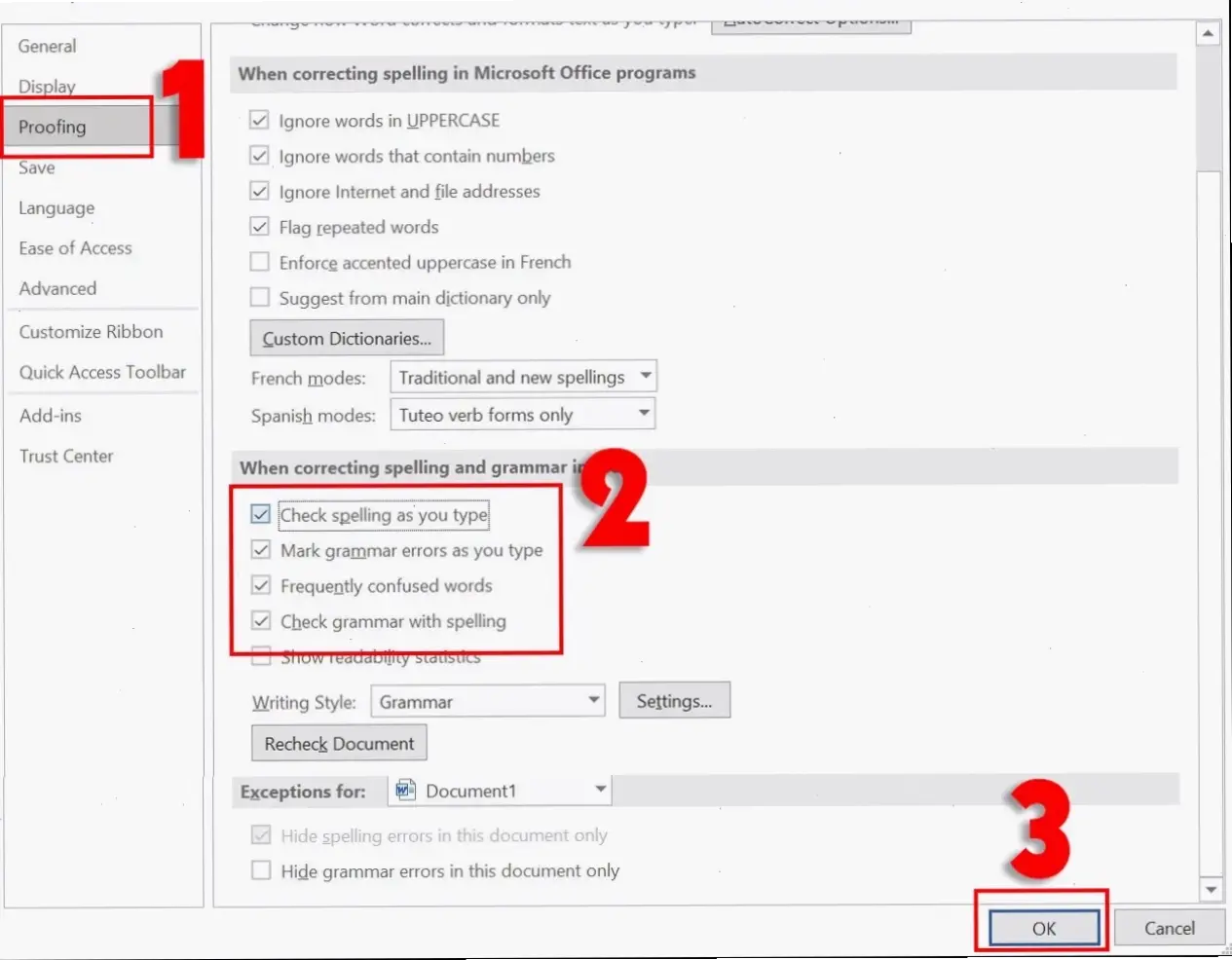
Sửa lỗi chính tả trong Word rất hữu ích, nhưng đôi khi gây phiền toái cho người dùng. Bài viết này hướng dẫn tắt tính năng này dựa trên kinh nghiệm thực tế. Chúng ta sẽ khám phá lý do, cách thực hiện và mẹo hay.
Lý do tắt sửa lỗi chính tả
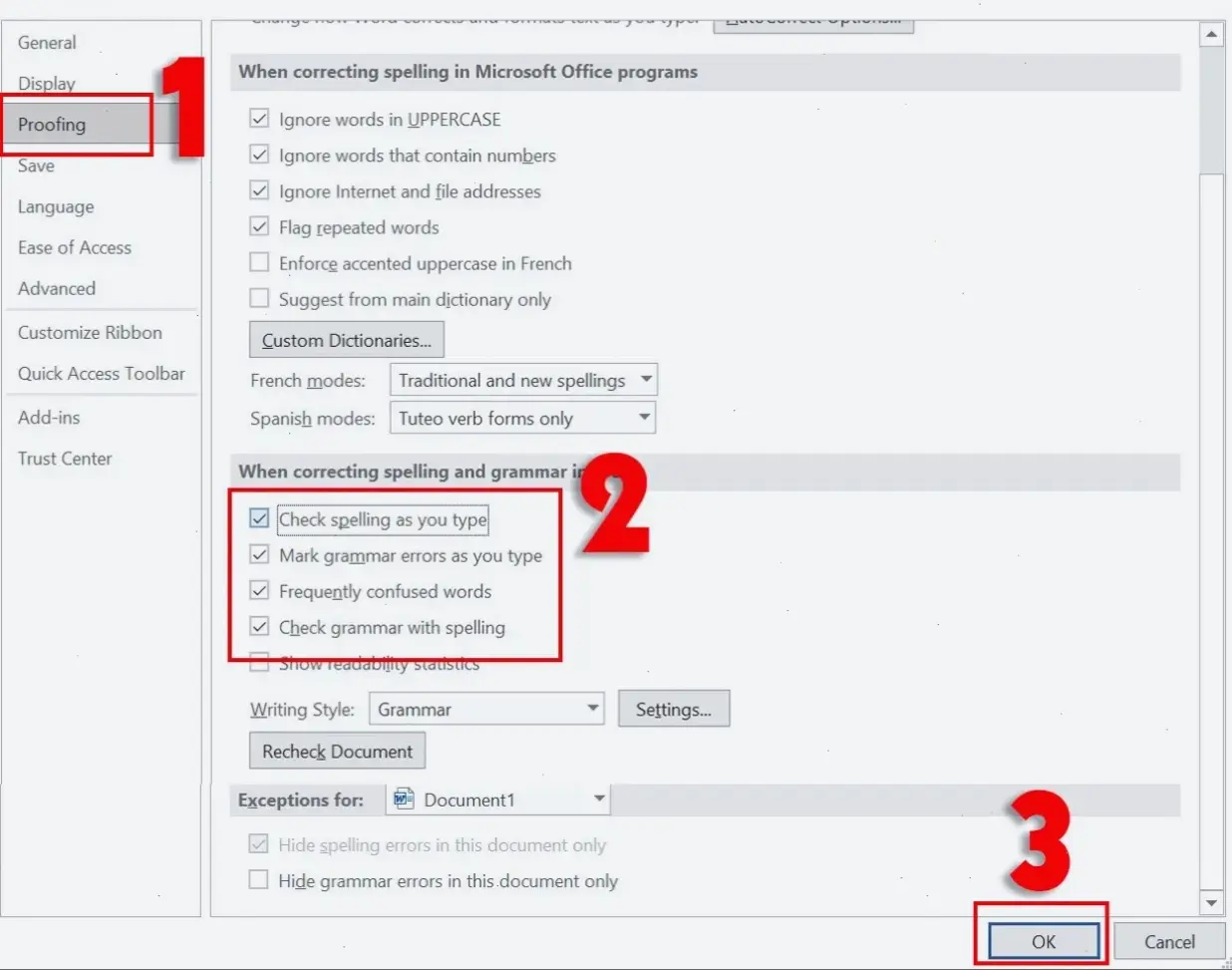
Từ kinh nghiệm cá nhân, tôi từng gặp tình huống Word sửa tự động các từ chuyên ngành, làm mất ý nghĩa. Ví dụ, khi viết báo cáo kỹ thuật, từ "color" bị đổi thành "colour". Điều này giúp tập trung hơn vào nội dung sáng tạo.
Hướng dẫn chi tiết
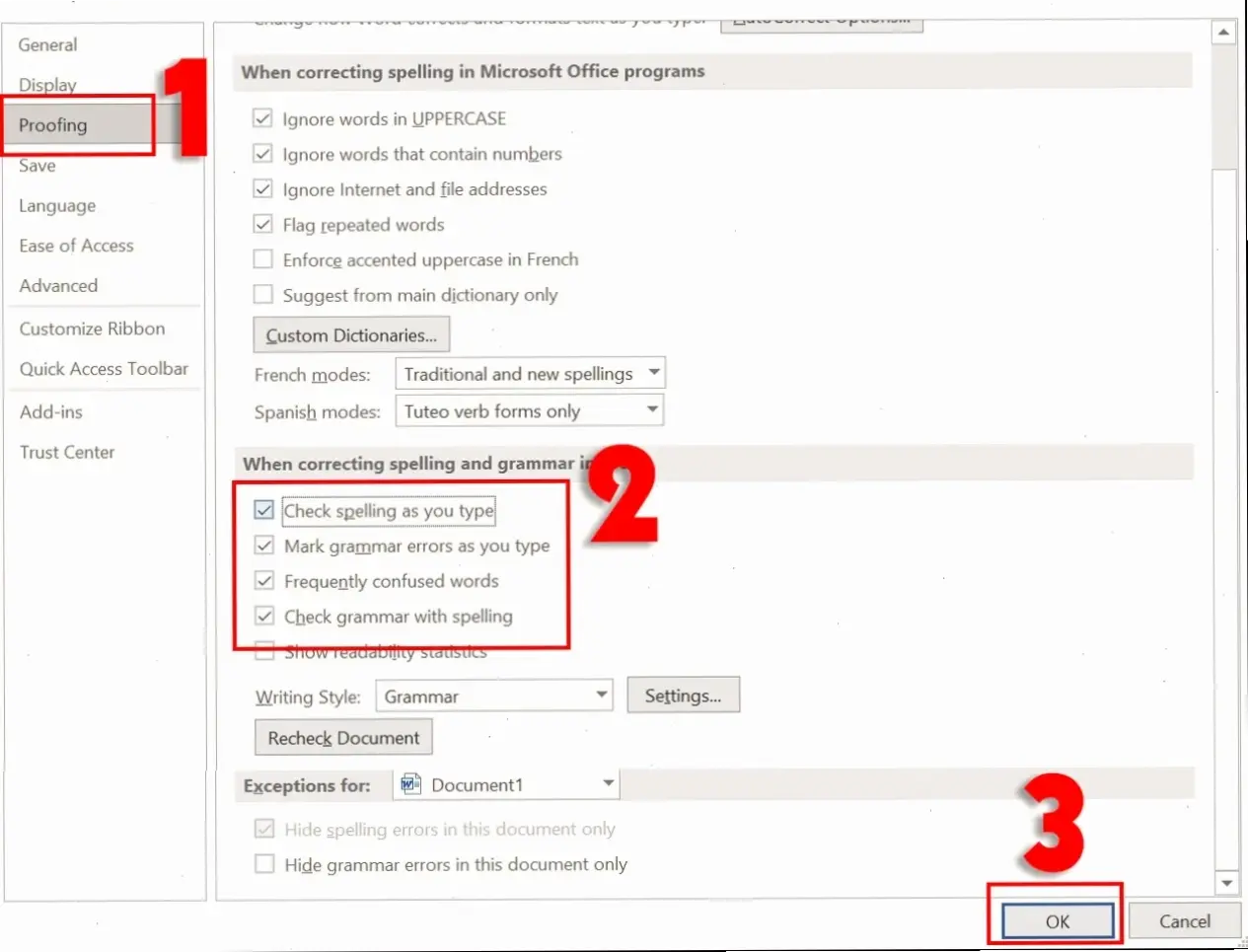
Để tắt sửa lỗi chính tả, hãy làm theo các bước dưới đây. Quy trình phù hợp cho Word 2016 đến 2021, dựa trên hướng dẫn từ Microsoft. Dưới là bảng tóm tắt cho các phiên bản.
| Phiên bản Word | Các bước thực hiện |
|---|---|
| Word 2016/2019 | Mở File > Options > Proofing, bỏ tích "Check spelling as you type". |
| Word 2021/365 | Vào File > Options > Proofing, tắt "Mark grammar errors as you type". |
Sau khi tắt, kiểm tra lại tài liệu để đảm bảo không còn gạch chân đỏ. Nguồn uy tín: Hỗ trợ chính thức của Microsoft tại support.microsoft.com.
Mẹo thực tế và kinh nghiệm cá nhân
Từ kinh nghiệm, tôi khuyên nên tắt tạm thời khi viết sáng tạo, rồi bật lại để kiểm tra cuối cùng. Mẹo hay: Sử dụng phím tắt Ctrl + F7 để kiểm tra thủ công. Lời khuyên chung: Luôn sao lưu tài liệu trước khi thay đổi cài đặt.
Tác động và lời khuyên
Việc tắt tính năng này tăng tốc độ soạn thảo nhưng có thể dẫn đến lỗi. Dựa trên nguồn từ Microsoft, hãy cân nhắc sử dụng công cụ khác như Grammarly. Kinh nghiệm cho thấy, kết hợp với đọc lại thủ công giúp nội dung chính xác hơn.
Kết luận
Tóm lại, tắt sửa lỗi chính tả trong Word đơn giản và hiệu quả. Hãy áp dụng dựa trên nhu cầu cá nhân để tối ưu hóa công việc. Nếu gặp vấn đề, tham khảo nguồn chính thức để tránh sai sót.
>>> Xem thêm: Cách kết nối bàn phím Bluetooth với laptop siêu nhanh


